windows@管理员用户账户
发布时间:2024年01月08日
文章目录
windows中的管理员用户账户
将某个用户提升为管理员🎈
- 根据需要,可以选择将某个用户设置为系统管理员

直接创建一个管理员账户😊
使用lusrmgr.msc程序创建
- 按下win+R
- 输入
lusrmgr.msc
先新建一个用户
-
左侧栏的Users选项卡
-
右键新建一个用户(默认为普通用户)
-

-
创建完后,如果没有报错,就可以关闭窗口了
- windows这里没设计好,创建完一个后不会关闭刷新,而是让你继续创建(应该弹出一个创建成功的窗口比较好)
- 手动刷新用户列表,检查新用户是否成功创建
FAQ
-
新用户名不可以和旧用户名冲突(重复)
-
如果您的当前的用户名(设为old)下出现系统环境问题(比如账户登录问题)
- 考虑新建一个系统维护者maintainer账户(管理员组)
- 退出当前账户
- 如果您的账户是用Microsoft账户登录的,那么建议您用切换为本地账户
- 然后登出
- 这是为了避免同一个账户在同一台计算机下,不能同时登录作为多个账户
- 登录到maintainer
- 执行
lusrmgr程序,删除掉old账户- 如有必要,删除old用户的家目录
- 新建一个和old同名的账户,保持一致的用户名
- 这么做的代价是,原来的old账户下家目录的某些软件可能无法在使用
- 比如wsl子系统等
在管理员组中添加新用户为管理员🎈
方式1:手动输入

方式2:在已有的用户列表中查找并选中

修改/禁用pin码(普通情况)
-
打开路径:settings->Accounts->sign-in options->windows Hellow PIN
-
如果不可更改,那和可能是组织账号(organization account)的关系
-
可以考虑断开链接后,重新修改pin,然后再登录组织账号
-
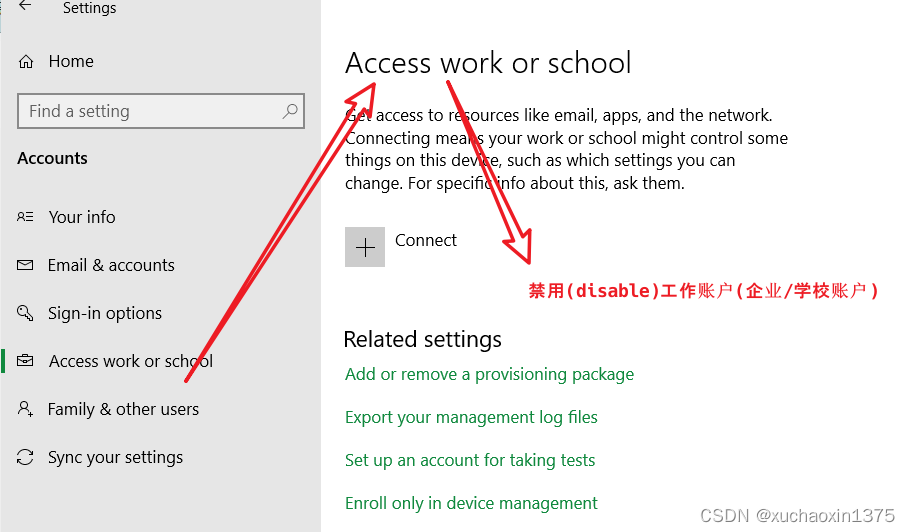
文章来源:https://blog.csdn.net/xuchaoxin1375/article/details/135457247
本文来自互联网用户投稿,该文观点仅代表作者本人,不代表本站立场。本站仅提供信息存储空间服务,不拥有所有权,不承担相关法律责任。 如若内容造成侵权/违法违规/事实不符,请联系我的编程经验分享网邮箱:chenni525@qq.com进行投诉反馈,一经查实,立即删除!
本文来自互联网用户投稿,该文观点仅代表作者本人,不代表本站立场。本站仅提供信息存储空间服务,不拥有所有权,不承担相关法律责任。 如若内容造成侵权/违法违规/事实不符,请联系我的编程经验分享网邮箱:chenni525@qq.com进行投诉反馈,一经查实,立即删除!
最新文章
- Python教程
- 深入理解 MySQL 中的 HAVING 关键字和聚合函数
- Qt之QChar编码(1)
- MyBatis入门基础篇
- 用Python脚本实现FFmpeg批量转换
- 【网络编程】基于UDP数据报实现回显服务器程序
- 信息学奥赛一本通2066:【例2.3】买图书
- C# 实现IUnknown接口(2)
- 开放式耳机哪个品牌最好?2024年爆单产品推荐分享!
- mysql数据迁移报错Specified key was too long; max key length is 767 bytes
- LeetCode刷题11:滑动窗口解决1423.可获得的最大点数
- Java中Semaphore的深入解析与实战应用
- 前端(二十一)——WebSocket:实现实时双向数据传输的Web通信协议
- 探索 Vue3 (五) 骨架屏
- VL53L5CX驱动开发(1)----驱动TOF进行区域检测